Kā drukāt no iPhone bez AirPrint
Kas jāzina
- Meklējiet savam bezvadu printerim speciālas printera lietotnes no ražotāja. Lielākajai daļai tādu ir, tostarp HP, Canon un Lexmark.
- Izmantojiet trešās puses programmatūru, piemēram, Printopia, kā starpnieku savā datorā, ja jums ir vecs vadu printeris.
- Izvēlieties trešās puses programmatūras izmēģinājuma versijas un pēc tam jauniniet, ja tās darbojas nevainojami.
Ierīces, kas ir saderīgas ar Apple, padara jūsu darbu nevainojamu. Piemēram, veiciet jebkuru drukas darbu. Ieslēdziet printeri ar iespējotu AirPrint, un dažu sekunžu laikā varēsiet izdrukāt jebko no sava iPhone. Bet ko darīt, ja nav atrodami AirPrint printeri? Šie risinājumi palīdzēs jums drukāt no jebkura iPhone, neizmantojot AirPrint.
Izmantojiet saderīgu printera lietotni
Dažiem printeru zīmoliem, piemēram, HP, Canon un Lexmark, ir īpašas lietotnes operētājsistēmai iOS un Android, kas atbalsta bezvadu drukāšanu. Apskatīsim, kā tas darbojas ar HP Smart iOS lietotni — bezvadu drukāšanas lietotni ar HP printeriem ar iespējotu Wi-Fi. Darbības citām lietotnēm būs līdzīgas.
Piezīme:
Lai bezvadu drukāšana darbotos, vienmēr pievienojiet savu iPhone un Wi-Fi printeri vienam un tam pašam bezvadu tīklam.
Lejupielādējiet un instalējiet bezmaksas HP Smart iOS lietotne no Apple Store. Šajā HP atbalsta rakstā ir paskaidrots kā savienot lietotni ar bezvadu printeri. Reģistrējieties un piesakieties, lai izveidotu HP kontu.
Atveriet dokumentu, attēlu vai jebkuru citu failu lietotnē, kas atbalsta drukāšanu.
-
Pieskarieties Dalīties ikona (kvadrāts ar bultiņu, kas vērsta uz augšu) vai trīspunktu elipses ikona (kas parasti ir Vairāk izvēlni), lai parādītu Kopīgot lapu.
Dažās lietotnēs, piemēram, Microsoft Word, Vairāk izvēlnē tiks parādīts Drukāt opciju. Izvēloties opciju Drukāt, varat izvēlēties AirPrint vai Atvērt citā lietotnē. Izvēlieties pēdējo, lai parādītu kopīgošanas lapu.
Pavelciet horizontāli, lai atrastu lietotni HP Smart. Vai arī dodieties uz leju koplietošanas lapā un atlasiet Drukājiet ar HP Smart.
-
Izmantojiet printera lietotnes līdzekļus, lai priekšskatītu, rediģētu vai saglabātu failu. Kad esat gatavs, atlasiet Drukāt lai nosūtītu dokumentu drukāšanai. Ja jums ir vairāki printeri, izvēlieties izmantojamo printeri.
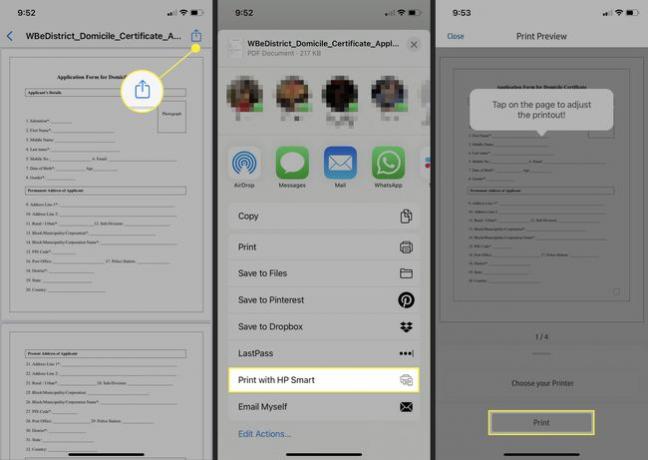
Izmantojiet savu datoru kā starpnieku vadu printeriem
Varat savienot jebkuru vecu printeri ar iPhone, izmantojot macOS vai Windows datoru kā tiltu. Abām operētājsistēmām ir pieejama īpaša programmatūra, kas ļauj nosūtīt jebkuru drukas darbu tieši no iPhone uz jebkuru printeri bez AirPrint.
Printopia ir labi novērtēta programmatūra operētājsistēmai macOS. Lejupielādējiet Printopia bezmaksas izmēģinājuma versiju savā MacBook un pārbaudiet, vai tā jums ir piemērota, pirms izvēlaties to iegādāties.
Izpakojiet arhīva failu un instalējiet Printopia operētājsistēmā macOS.
-
Palaidiet Printopia, un tas nosaka jūsu MacOS instalētos printerus. Pārbaudiet, vai Printopia's pēc noklusējuma ir iespējota printera koplietošana Pārskats rūts.

-
Visi vadu un bezvadu printeri, kas savienoti ar Mac datoru, tiek parādīti rūtī Printeri. Atlasiet printerus, kurus vēlaties koplietot ar Printopia.

Atveriet iPhone lietotni ar dokumentu, kuru vēlaties drukāt. Pieskarieties Dalīties ikonu un atlasiet Drukāt koplietošanas lapā.
-
Izvēlieties Printeris (ja operētājsistēmai Mac ir iespējoti vairāki printeri), drukājamo kopiju skaitu un lappušu diapazonu. Pēc tam atlasiet Drukāt.

-
Printopia pārņem, un jūs varat redzēt progresu Darbavietas rūts uz Printopia.
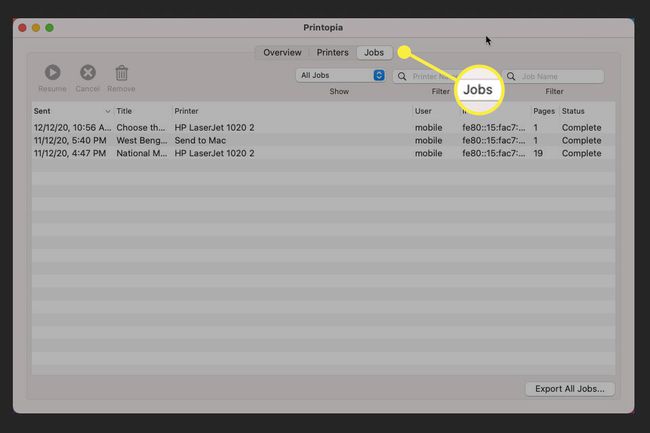
Padoms:
Izmēģiniet O'Print ja vēlaties izmantot Windows datoru, lai drukātu no iPhone uz vadu printeri bez AirPrint. O'Print ir "AirPrint aktivators" operētājsistēmai Windows. Jebkurš Windows dators, kas savienots ar vadu vai bezvadu printeri, var drukāt no iPhone lidojuma laikā.
